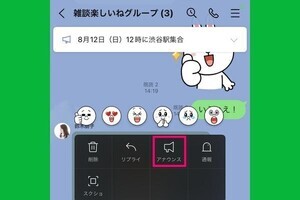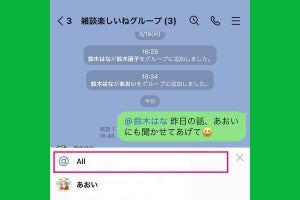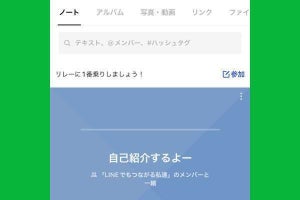LINEの「日程調整」とは?
LINEには、グループのメンバーや友だちとスケジュールを調整するための機能「日程調整」があります。トークで予定を合わせようとすると、途中で話がそれたり、回答しない人がいたりして時間がかかりがちですが、「日程調整」を使えば、すばやく決める助けとなります。
ただし、「日程調整」は時間を指定できず、回答期限も設定できません。ざっくりと日にちだけを合わせたいときに向いています。
「日程調整」と「LINEスケジュール」の違いは?
LINEでスケジュールを調整する機能は、実は二種類あります。一つは「日程調整」、もうひとつは「LINEスケジュール」です。「日程調整」はトークルームで作成するため、呼びたいメンバーがすでに決まっていて、その全員が揃ったグループがあるときに便利です。
一方、「LINEスケジュール」は先にイベントと候補日を用意して、そこにメンバーを招待します。回答者が同じグループにいる必要はなく、広い範囲で呼び掛けて、出席可能な人だけで新しくグループを作成するような使い方ができます。
とはいえ、「日程調整」で作成したイベントにも外部のメンバーを招待できるため、それほど大きな違いはありません。「日程調整」と「LINEスケジュール」は入り口が違うだけで機能は同じです。ちなみに「日程調整」を使っても、トークに共有されるサムネイルには「LINEスケジュール」と表示されます。
LINEで「日程調整」を作成する方法
「日程調整」の作成方法を説明します。トークルームの新規投稿メニューから「日程調整」を選び、候補日を設定します。
回答期限(締め切り)を合わせて投稿するのがおすすめ
「日程調整」には回答期限を設定できません。そこで、日程調整をトークルームに共有したあとで、「いつまでに回答してください」と書き込んでおくとよいでしょう。「@all」でグループ全員にメンションすると、気づいてもらいやすくなります。また、「アナウンス」機能を使ってトークルームにピン留めしておくと、過去に流れてしまってもすぐにアクセスできます。
日程調整(スケジュール)をグループ外の友だちに共有する方法
日程調整の「招待」機能を使えば、グループに参加していない友だちや他のグループにも共有できます。日程調整を作成した人以外もグループや友だちを招待できます。全員が友だちである必要はありません。
また、イベント(日程調整)のリンクをシェアすることもできます。LINEのアカウントは知らないけれどメールアドレスを知っている相手にメールを送って、LINEアカウントで回答してもらうこともできます。
-

【補足】手順【2】の画面で「イベントのリンクをコピー」をタップして、友だちのトークやメールアドレスにリンクを共有する方法もあります。URLと「LINEスケジュール」という記述しか表示されないので、内容を別途説明しましょう
日程調整(スケジュール)を編集・削除する方法
共有された「日程調整」は誰でも編集できます。編集(更新)したことは通知されないので、編集した人はトークルームに一言投稿するといいでしょう。削除に関しては、日程調整を作成した人だけが可能です。
日程調整(スケジュール)に回答する方法
友だちやグループのトークに「日程調整」や「スケジュール」が投稿されたら、以下の手順で回答しましょう。
【1】トークルームに共有された日程調整(スケジュール)の「今すぐ確認」あるいはリンクURLをタップします
-

【2】詳細画面が開いたら「回答する」をタップします
-

【3】出欠確認の○△×をタップして、「選択」をタップすると回答が完了します。コメントも入力できます
【4】詳細画面の「回答内容を修正」から出欠を変更したり、コメントを編集したりできます
日程調整(スケジュール)の回答を確認する方法(出欠確認)
「日程調整」の回答は、その日程調整を共有された人なら誰でも見られます。「いつに決まりそうなのかな」と思ったら確認しましょう。回答ごとに誰が答えたかもわかります。
【1】日程調整(スケジュール)の「今すぐ確認」をタップして、詳細画面を開きます
-

【2】候補日ごとに○△×の人数を確認できます
-

【3】候補日をタップすると、回答者と出欠を確認できます
【コメント確認】手順【2】の画面で「コメント」をタップすると、その内容を確認できます
【メッセージ送信】もしまだ回答していない人がいたら、手順【2】の画面で「回答者にメッセージを送信」をタップすると、1対1のトークに日程調整を送ることができます
「LINEスケジュール」の使い方
「LINEスケジュール」は、「日程調整」と同様に友だちやグループメンバーと日程を調整する機能です。LINEスケジュールでは、先にイベントを作成し、あとから調整したい友だちやグループを指定します。調整したい相手が同じグループにいないときなどに便利です。
-

【6】作成内容を確認して、「メンバー招待」をタップします
-

【7】招待する友だちやグループにチェックを入れて、「招待」をタップします
【8】投稿文を必要に応じて編集し、「送信」ボタンをタップします
【9】招待した相手とのトークを開いて、スケジュールが共有されたことを確認します
「投票」と「日程調整(スケジュール)」の違いは?
LINEには、「日程調整」と「LINEスケジュール」に似ている機能がもうひとつあります。それは「投票」です。投票でも「日付」タブを利用して、日にちの調整ができます。しかし、細かな点で違いがあります。
| 日程調整 LINEスケジュール |
投票 | |
|---|---|---|
| △で回答できる | ○ | × |
| 終了日時を設定できる | × | ○ |
| 匿名投票ができる | × | ○ |
| 作成者以外も編集できる | ○ | × |
| あとからメンバーを招待できる | ○ | × |
| あとからリンクを共有できる | ○ | × |
もっとも大きな違いは、回答の選択肢に「△」があるかないかでしょう。日程調整やLINEスケジュールでは「△」を使って、「他の日の方が都合がいいけど行けなくはない」「今はわからない」などの表現ができます。
「投票」で時間も含めてスケジュール調整する方法
日にちの調整と同時に時間の調整ができると、もっと早く話が進みます。そこで、「投票」機能を使って、時間も含めてスケジュール調整するワザを紹介します。投票の「日付」タブではなく、「テキスト」タブに文字で日時を入力するのがポイントです。
ただし、「投票」ではアンケートをトークルーム外の友だちやグループに共有できないことに注意しましょう。
【1】トークを開き、新規投稿の「+」ボタンをタップして、「投票」を選びます
【2】「投票」の画面右下にある新規作成ボタン「+」をタップします
-

【3】「テキスト」タブのまま質問内容欄にイベント名や用件を入力して、「選択肢を入力」欄に一件ずつ候補日と時間を入力していきます
-

【4】必要に応じて「終了日時を設定」で回答締切を設定したり、「複数選択可」「匿名投票」「選択肢の追加を許可」といったオプションを追加して、「完了」をタップします
【関連記事】
LINEの「投票」機能でアンケートを作成する方法
「調整さん」をLINEで共有する方法(時間指定も可)
LINEの「日程調整」や「LINEスケジュール」が物足りないと感じたら、スケジュール調整で定番となっているサービス「調整さん」(MIXTEND)を利用する方法もあります。「調整さん」はPCやスマホのブラウザで利用するツールです。ブラウザ上でイベントを作成して、そのURLを調整したい相手に共有し、回答を募ります。もしPCからスケジュール調整したい場合は、PC版LINEでは「日程調整」や「投票」を作成できないため、「調整さん」を使うといいでしょう。
ただし、「調整さん」はLINEとアプリ連携をしないため、LINEグループのメンバーをまとめて「調整さん」の参加者に自動入力することはできません(できたら便利ですが)。参加者自身が名前を入力してから出欠を回答するので、LINEと同じ名前を入力するように頼むとわかりやすくなります。
LINEの「日程調整」と「調整さん」の違い
| 日程調整 LINEスケジュール |
調整さん | |
|---|---|---|
| ○△×で回答できる | ○ | ○ |
| 終了日時を設定できる | × | × |
| 匿名投票ができる | × | ○ |
| 作成者以外も編集できる | ○ | × |
| あとからメンバーを追加できる | ○ | ○ |
| ブラウザで利用できる | × | ○ |
| LINE内で回答できる | ○ | × |